Observação
O acesso a essa página exige autorização. Você pode tentar entrar ou alterar diretórios.
O acesso a essa página exige autorização. Você pode tentar alterar os diretórios.
Este artigo descreve como habilitar recomendações de "comprar looks semelhantes" de produtos no Microsoft Dynamics 365 Commerce.
O recurso de recomendações de "comprar looks semelhantes" no Dynamics 365 Commerce usa o poder da inteligência artificial e do machine learning (IA-ML) para fornecer recomendações de produtos visualmente semelhantes para os clientes. Ao disponibilizar as recomendações de "comprar looks semelhantes" para todos os canais de varejo no Commerce, os varejistas podem aumentar a satisfação do cliente ajudando-os a encontrar o que desejam com facilidade.
A funcionalidade para as recomendações de "comprar looks semelhantes" usa as imagens dos produtos de grades de produtos de origem para encontrar e recomendar produtos visualmente semelhantes em um catálogo de produtos do varejista.
As recomendações de "comprar looks semelhante" estão disponíveis nas experiências de PDV (ponto de venda) e comércio eletrônico.
Cenários de exemplo
- Um cliente vê um suéter preto listrado e recebe uma recomendação para um suéter semelhante em vermelho. O cliente seleciona o produto recomendado em vez do produto visto originalmente e recebe recomendações para produtos semelhantes em vermelho.
- Um cliente usa recomendações de "comprar looks semelhantes" para descobrir brincos que combinem com um anel que o cliente esteja interessado em comprar.
Habilitar recomendações de "comprar looks semelhantes" no Commerce headquarters
As recomendações de produto têm suporte somente para clientes do Commerce que migraram seu armazenamento para usar o Azure Data Lake Gen2.
Pré-requisitos
Antes que os varejistas comecem a mostrar recomendações de "comprar looks semelhantes" para os clientes, há duas etapas de pré-requisito:
- Habilite recomendações de produtos no Commerce headquarters.
- Confirme se o servidor de mídia oferece suporte a chamadas HTTPS.
Para que o mecanismo de recomendações acesse as imagens dos produtos, os varejistas devem gerar as URLs dos produtos. Para gerar as URLs dos produtos no Commerce headquarters, siga estas etapas:
- Acesse Imagens de produtos.
- No Painel de Ações, selecione Definir modelo de mídia.
- No painel de propriedades Definir modelo de mídia, em URLs de mídia, selecione Gerar URLs.
Observação
Ao habilitar o recurso de recomendações "comprar looks semelhantes", o processo de geração de listas de recomendação de produtos será iniciado. Talvez seja necessário até um dia para que essas listas estejam disponíveis e visíveis online nos terminais de PDV.
Para habilitar o recurso de recomendações de "comprar looks semelhantes" no Commerce headquarters, siga estas etapas:
- Acesse Gerenciamento de recursos.
- Na lista de recursos disponíveis, procure e selecione Comprar looks semelhantes.
- No painel direito, selecione Habilitar para ativar o serviço.
A ilustração a seguir mostra o recurso Comprar looks semelhantes na página Gerenciamento de recursos no Commerce headquarters.
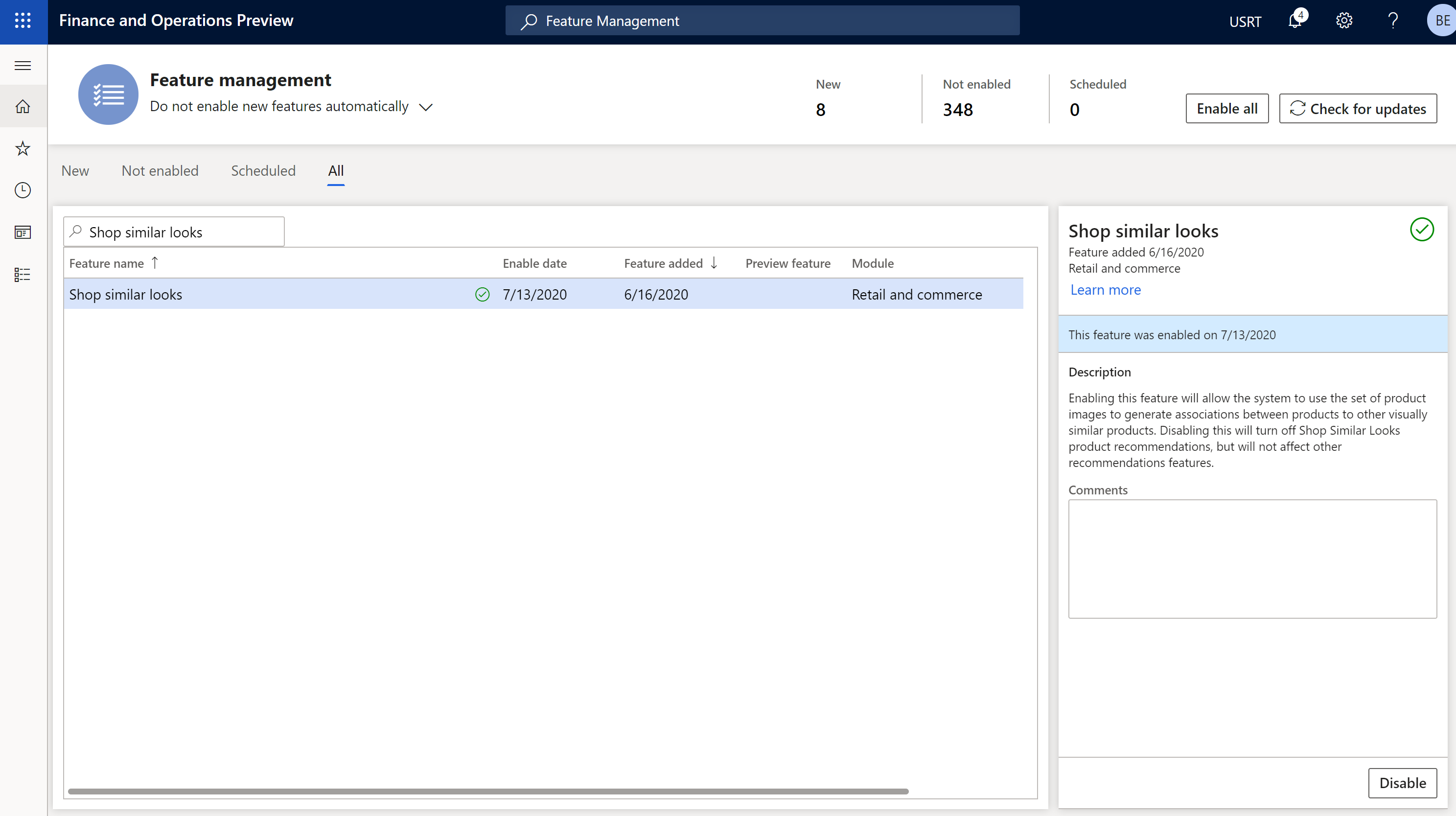
Depois que as tarefas anteriores forem concluídas, os terminais de PDV serão aprimorados automaticamente com um painel contextual Comprar looks semelhantes. Ao selecionar Ver mais, os usuários do terminal de PDV podem ser levados a uma página dedicada de "Comprar looks semelhantes" que pode ser filtrada ainda mais.
Observação
Se você desativar o recurso de recomendações de "Comprar looks semelhantes", nenhum outro tipo de recomendação de produtos será afetado. Para obter mais informações sobre recomendações de produtos, consulte Visão geral de recomendações de produtos.
Adicionar um botão Comprar looks semelhantes às páginas de detalhes dos produtos usando o construtor de sites do Commerce
Depois que você habilitar o recurso de recomendações de "Comprar looks semelhantes" no Commerce headquarters, uma opção no construtor de sites do Commerce permitirá que os varejistas adicionem um botão Comprar looks semelhantes à caixa de compra em qualquer página de detalhes do produto (PDP). Um cliente que selecionar esse botão será levado a uma página dedicada de "comprar looks semelhantes" que retornará produtos visualmente semelhantes. Nela, o cliente poderá usar seletores para filtrar ainda mais os produtos.
Para adicionar um botão Comprar looks semelhantes e uma PDP usando o construtor de sites do Commerce, siga estas etapas:
- Abra uma página existente do construtor de sites que contenha um módulo de caixa de compra.
- No painel de navegação esquerdo, selecione o módulo de caixa de compra.
- No painel de navegação direito, marque a caixa de seleção Habilitar Link para Comprar Looks Semelhantes.
- Selecione Salvar, Concluir edição para fazer check-in da página e depois selecione Publicar para publicá-lo. Depois que a página for publicada, a PDP incluirá um botão Comprar looks semelhantes.
A ilustração a seguir mostra a caixa de seleção Habilitar Link para Comprar Looks Semelhantes e o botão Comprar looks semelhantes em um exemplo de PDP no construtor de sites.

Recursos adicionais
Visão geral de recomendações de produtos
Habilitar Azure Data Lake Storage em um ambiente do Dynamics 365 Commerce
Habilitar recomendações de produtos
Cancelar recomendações personalizadas
Adicionar recomendações de produtos no PDV
Adicionar recomendações à tela de transação
Ajustar os resultados das recomendações de AI-ML
Criar manualmente recomendações selecionadas